5 errores que debes evitar con tu portátil gaming
Nunca hagas estas cosas con tu querido portátil para juegos

Los portátiles para juegos son cada vez más populares desde hace años, y los consumidores invierten un tiempo precioso, energía y dinero en adquirir el portátil que mejor se adapte a sus necesidades. Para ofrecerles los productos que se merecen, los fabricantes de portátiles se toman muy en serio la creación de la máquina portátil perfecta para jugar. Se invierte mucho tiempo, presupuesto e investigación en la creación de un portátil para juegos que equilibre la potencia con la portabilidad y la estética.
Pero el trabajo para asegurarse de que tiene el mejor portátil de juego para la experiencia de juego perfecta no comienza y termina cuando se desprende de su dinero duramente ganado tampoco. Es vital que hagas todo lo posible por maximizar su rendimiento para sacar lo mejor de tu máquina.
Y para conseguirlo de la mejor manera posible, hay varias cosas que nunca debes hacer con tu portátil para juegos. Si evitas estos cinco grandes "no hacer" y "nunca hacer", estarás en el buen camino para tener un portátil para juegos que alcance todo su potencial.
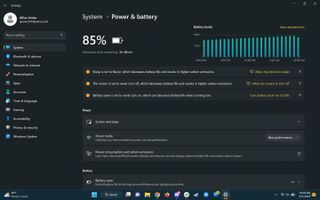
1. No te conformes con la configuración por defecto
En cuanto compres tu portátil gaming y lo conectes, cambia inmediatamente los ajustes de rendimiento y batería. Aunque parezca un ajuste poco importante, dejar la configuración predeterminada es una gran manera de perjudicar el rendimiento de tu ordenador, ya que a menudo están enfocador a limitar su potencia para conservar la vida de la batería.
En Windows 11, puedes ajustar la mayoría de estas configuraciones a través de las opciones de Energía y batería. Asegúrate de que el modo está en Rendimiento y de que las opciones de suspensión están en Nunca. Además, ve a Configuración de pantalla y aumenta la frecuencia de actualización: lo agradecerás cuando los juegos de PC se ejecuten con más fluidez en tu pantalla.
Además, comprueba si tus controladores gráficos están bien actualizados. Es fácil suponer que estarán actualizados en el arranque, pero te garantizo que necesitarás instalar al menos una nueva actualización para mejorar el rendimiento. Si tienes una GPU Nvidia, descarga la herramienta GeForce Experience y configura la actualización de esa forma. Si en cambio utilizas una GPU AMD, descarga el software Radeon del Centro de controladores y descargas.
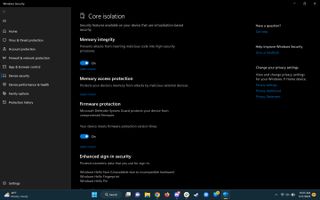
2. No actives esta función de seguridad de Windows
Desde que Windows 11 se estrenó en el 2021, ya hubo quejas sobre la interferencia de la seguridad basada en la virtualización (VBS) en la calidad del gaming. Pero al menos entonces, podías desactivar fácilmente la función y no preocuparte de que ralentizara tus juegos de PC. Sin embargo, un reciente descubrimiento de nuestro sitio hermano Tom's Hardware ha descubierto que, tras una reciente actualización del sistema operativo, el ajuste se activará de nuevo incluso si antes lo tenías desactivado. Esto significa que podrías haber estado experimentando caídas medias de la tasa de fotogramas y del rendimiento en torno al 5%, con variaciones dependiendo del juego de hasta el 10%.
Get the best Black Friday deals direct to your inbox, plus news, reviews, and more.
Sign up to be the first to know about unmissable Black Friday deals on top tech, plus get all your favorite TechRadar content.
Aunque puedan parecer pequeñas, estas caídas de rendimiento se producen incluso con una Nvidia RTX 4090, actualmente una de las mejores tarjetas gráficas del mercado. Y si vas a comprar un portátil gaming trucado con una tarjeta gráfica tan potente como esta, lo más probable es que no quieras ver ningún tipo de caída en el framerate o en el rendimiento.
Si necesitas desactivar VBS, es sorprendentemente fácil. En primer lugar, busca Aislamiento del núcleo, haz clic en él, desactiva la opción Integridad de la memoria y reinicia el ordenador. Para asegurarte de que está desactivada, ve a Información del sistema y comprueba si la opción "seguridad basada en virtualización" está en "no activada".
Debido a la torpeza con la que Microsoft maneja esta función, es posible que tengas que repetir este proceso cada vez que actualices tu PC. Pero revisaremos exactamente lo que salió mal con esta actualización de Windows 11 con mucho más detalle y os lo contaremos.

3. Nunca lo desenchufes de la corriente
La regla número uno para cualquier portátil gaming es que, a menos que lo vayas a transportar físicamente a otro lugar, no lo desconectes de la corriente. Los portátiles gaming están pensados para jugar con acceso a energía ilimitada; incluso si llevas al máximo los ajustes y activas el modo Rendimiento, tener tu equipo alimentado por batería no sólo agotará la batería, probablemente mediocre, en unas pocas horas, sino que también afectará negativamente al rendimiento porque el portátil estará demasiado ocupado intentando no apagarse para mantener la tasa de fotogramas por encima de 100.
Parece contradictorio, pero los portátiles gaming no son portátiles para poder jugar con batería generalmente. Son portátiles para evitar estar atado al escritorio en el que se instaló al principio. La idea es que puedas llevártelo a otro sitio, como la casa de un amigo o la oficina, y volver a instalarlo con el mínimo esfuerzo. Así que mantén siempre el portátil enchufado a una toma de corriente.
Para ello, comprueba la opción Cambiar configuración avanzada de energía del Panel de control y asegúrate de que las siguientes opciones están configuradas como Nunca para enchufado: Apagar disco duro después de, Apagar pantalla después de y Reposo después de. Así evitarás que el portátil entre en modo de reposo si lo dejas inactivo demasiado tiempo, lo que interrumpiría tu sesión.

4. No bloquees los orificios de ventilación
Es tan importante para el rendimiento tener una buena GPU como un sistema de ventilación adecuado. Si tienes una máquina antigua o con un sistema térmico deficiente, te darás cuenta de que el rendimiento general empezará a resentirse porque tu portátil no tiene una forma fiable de expulsar todo ese calor extra que se acumula en sus componentes. Así que es absolutamente esencial que investigues y examines tu posible portátil para juegos para ver cuántas y dónde están ubicadas sus rejillas de ventilación.
La ubicación es clave, porque quieres un portátil que sea capaz de expulsar el calor desde lugares que no se obstruyan fácilmente. Los laterales y la parte posterior del portátil son buenos lugares, ya que deben estar lo suficientemente despejados como para disipar el calor de forma constante. La parte inferior es otro lugar común para las rejillas de ventilación debido a que esa zona tiende a acumular la mayor cantidad de calor. Sin embargo, si bloqueas cualquiera de estas zonas, los ventiladores tendrán que trabajar más, lo que desvía energía del rendimiento del juego. Esto significa no poner objetos cerca de las rejillas de ventilación laterales o traseras, y no apoyar el portátil sobre una manta o cualquier tela (ojo al jugar en la cama), ya que bloquea las rejillas de ventilación inferiores.

5. No lo apuestes todo por el overclocking
El concepto general de overclocking en un PC o portátil gaming es que, si se lleva la GPU (u otros componentes) al límite, se pueden conseguir niveles de rendimiento más altos, lo que se traduce en un juego mejor y más fluido.
Sin embargo, hay muchos factores que intervienen en el overclocking, como el método que elijas, el grado de compatibilidad de la GPU y la CPU, y otros. Y esta generación parece estar experimentando actualmente algunos problemas interesantes de cuello de botella, principalmente porque las GPU de la serie RTX 4000 están obstaculizando el rendimiento de las CPU Core de la 13ª generación.
Dicho esto, a veces la mejor opción es no overclockear tu portátil, especialmente si está ejecutando una RTX 4090. En primer lugar, porque simplemente no es necesario. Si has seguido todos los consejos de esta lista, entonces tu portátil ya debería estar jugando al máximo de su capacidad. Y segundo, parece que hay casos en los que incluso un overclocking leve afecta negativamente al rendimiento. Por ejemplo, el Lenovo Legion Pro 7i, que normalmente rinde bien, experimentará una caída masiva de la tasa de fotogramas si tocas una sola opción del software de Lenovo que esté por debajo del rendimiento.
Por supuesto, experimenta libremente con tu equipo gaming y comprueba qué te funciona mejor. Pero no tengas miedo de no tocar esas opciones si notas una disminución del rendimiento.
Editor en TechRadar España de día, guitarrista de blues y friki de los cómics de noche. ¿O era al revés?
- Allisa JamesComputing Staff Writer
Más Populares




